很多小伙伴在选择绘画软件的时候都会优先考虑sai软件,因为这款软件可以免费安装并且占用内存十分的小,只需要3M。它的功能十分的丰富,我们可以在sai中使用各种工具对画布进行绘制以及编辑,在我们使用手绘板画图时,还可以开启“手抖修正”功能,让我们的绘画过程更加的顺畅。在sai中开启手抖修正功能的方法也很简单,我们只需要新建一个画布,然后在画布上方的工具栏中就可以看到该功能,点击该功能右侧的倒三角图标,然后在下拉列表中就能选择自己需要的修正级数了。有的小伙伴可能不清楚具体的操作方法,接下来小编就来和大家分享一下sai开启手抖修正的方法。

1、第一步,我们先在电脑中打开sai软件,然后在软件页面中点击左上角的“文件”选项,再在下拉列表中点击“新建”选项

2、第二步,点击“新建”选项之后,我们在弹框中输入画布名称以及尺寸大小,然后点击“OK”选项

3、第三步,进入画布编辑页面之后,我们在该页面中先点击“钢笔”选项,然后选择一个自己喜欢的颜色,再在页面下方的“矢量化”处选择一个合适的笔迹粗细

4、第四步,接着我们在上方的工具栏中找到“手抖修正”工具,可以看到当前的修正为“0”所以我们画出来的线条不平滑,我们点击“手抖修正”选项的倒三角图标,然后在下拉列表中可以看到很多选项,越往下的选项,画出的线条平滑度越高,但延迟也会越大,所以我们一般选择“15”或“S-1”即可

5、第五步,将手抖修正选项改为“15”之后,我们再在画布中进行绘制,就会发现线条更加流畅了

以上就是小编整理总结出的关于sai开启手抖修正的方法,我们在sai中先创建一个新画布,然后在画布的工具栏中就可以找到“手抖修正”更加,点击该工具旁边的倒三角图标,然后在下拉列表中选择一个自己需要的修正级数即可,感兴趣的小伙伴快去试试吧。
 流光之城电视剧全集高清
流光之城电视剧全集高清 支付宝查2019高考成绩_支付
支付宝查2019高考成绩_支付 西部数据和铠侠污染工厂
西部数据和铠侠污染工厂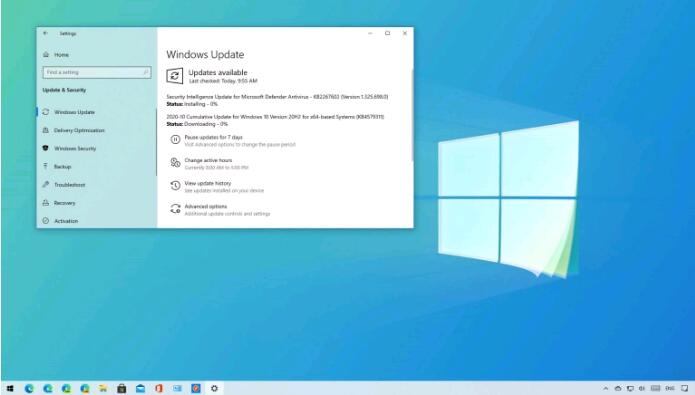 Windows10版本(2009)20H2的内部
Windows10版本(2009)20H2的内部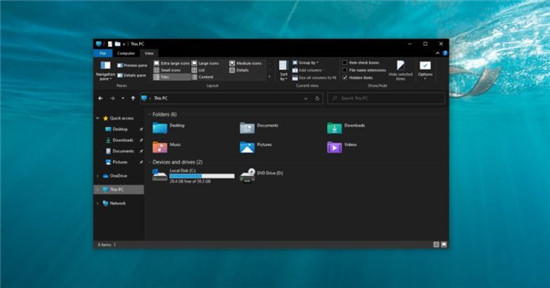 Windows 10:新的SSU KB500120
Windows 10:新的SSU KB500120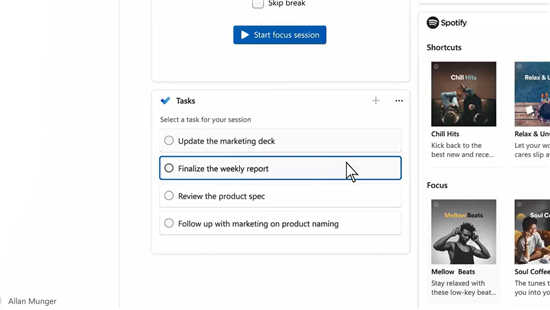 Windows 11 Build 22000.160 (KB5
Windows 11 Build 22000.160 (KB5 QQ被盗怎么找回?QQ密码保护
QQ被盗怎么找回?QQ密码保护 支付宝被盗,绝大部分人
支付宝被盗,绝大部分人 公主连结卡尔古VH怎么打?
公主连结卡尔古VH怎么打? 诺亚之心星谷圣殿阵容选
诺亚之心星谷圣殿阵容选 Switch漩涡迷雾金手指代码
Switch漩涡迷雾金手指代码 华为matexs2屏幕介绍
华为matexs2屏幕介绍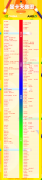 显卡天梯图片2021
显卡天梯图片2021 电脑重装系统失败解决方
电脑重装系统失败解决方 linux和windows的区别
linux和windows的区别 photoshop修改图片上自带
photoshop修改图片上自带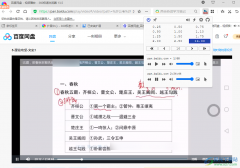 360极速浏览器倍速观看百
360极速浏览器倍速观看百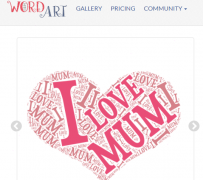 WordArt如何导出图片-WordA
WordArt如何导出图片-WordA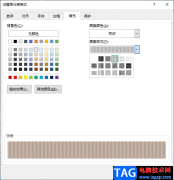 Excel添加底纹的方法
Excel添加底纹的方法 win10驱动空间不足怎么办
win10驱动空间不足怎么办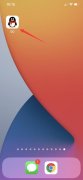 qq版本过低登不进去怎么办
qq版本过低登不进去怎么办 JCG无线路由器安装设置教
JCG无线路由器安装设置教 华为WS832无线路由器怎么设
华为WS832无线路由器怎么设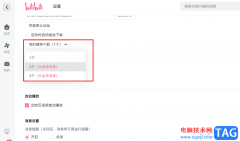
哔哩哔哩是很多小伙伴都在使用的一款视频弹幕软件,在这款软件中我们可以观看各种有趣新颖的视频,还可以关注自己喜欢的主播以及观看各种赛事直播。在使用哔哩哔哩的过程中,有的小伙...
72195 次阅读
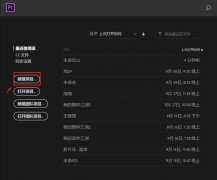
使用premiere来处理视频是非常方便的。不过对于很多才入手premiere软件的朋友来说,可能还不了解视频画面是如何翻转的,为此,下面小编就分享了premiere视频画面翻转的方法,希望对你们有所帮...
274229 次阅读
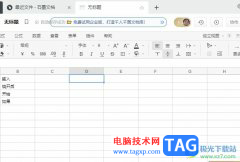
石墨文档是一款轻便、简洁的在线协作文档,它支持多人协作编辑、划词评论、文档实时保存、跨平台操作和编辑历史查看等功能,满足用户编辑需求的同时,还可以有效提升用户的编辑效率,...
16426 次阅读

使用virtualbox还不会设置全屏吗?今日笔者讲解的就是virtualbox设置全屏的操作内容,需要学习的朋友就来下文看一看吧,相信对大家一定会有所帮助的。...
271035 次阅读

天天桌面便签提供的功能是比较丰富的,比如可以进行便签窗口大小的调整、字体大小调整以及设置鼠标穿透和隐藏便签等多种功能可以使用,有的小伙伴在桌面上新建了多个便签之后,想要将...
9860 次阅读
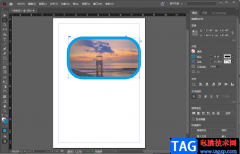
indesign是一款非常专业的设计软件,你可以在这款软件设计出自己想要的书籍文档,也可以进行一些图片的设计等操作,在编辑文档时,想要将一张图片导入进来并且将其设置成圆角形状的图片...
14586 次阅读

小智护眼宝是一款非常好用的护眼软件,对于需要长时间看电脑屏幕的小伙伴们来说非常有用。同时,小智护眼宝不仅可以设置护眼模式,如果有需要我们还可以使用该软件美化任务栏,设置定...
48468 次阅读
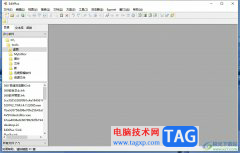
editplus是一款小巧且强大的文本编辑器软件,它可以用来编写html、css、php等多种编程语言,而且它支持多种编程语言的语法高亮,这样能够让代码易于阅读和编辑,所以editplus软件吸引了不少的...
28136 次阅读

谷歌浏览器是一款非常好用的软件,很多小伙伴在需要访问各种官方网站时都会首选使用该软件,如果我们想要在电脑版谷歌浏览器中开启阅读模式,小伙伴们知道具体该如何进行操作吗,其实...
25958 次阅读
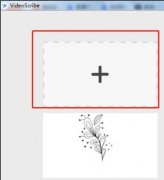
VideoScribe创建的视频怎么保存呢?最近有很多朋友在咨询小编这个问题,那么针对这个问题,小编今天就为大家带来了VideoScribe创建的视频保存方法哦,希望可以帮助到大家。...
296800 次阅读
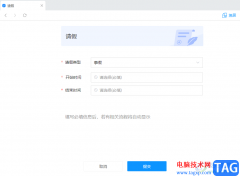
welink是很多小伙伴都在使用的一款数字化办公软件,它拥有丰富的功能,能够帮助我们提高工作效率,无论是线上交流,还是考勤审批,在welink中都可以轻松完成。当我们需要向领导请假时,我...
47996 次阅读

逍遥模拟器这款安卓软件,是目前综合测试性能最好的模拟器,想必与雷电模拟器来说,该软件的各方面的性能是比较好的,你可以通过该软件进行各种app应用软件的安装和运行,也可以在该软...
13870 次阅读
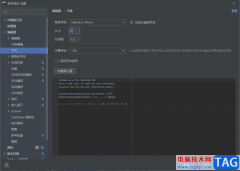
jetbrainspycharm是一款开发软件,开发软件是需要进行代码的编辑的,通常情况下,一些开发软件为了能够很好的进行代码的编辑,于是会将字体调整得很小,这样可以让代码在页面上显示得很多...
53805 次阅读

福昕pdf编辑器是一款功能强大的pdf阅读和编辑工具,为用户提供了丰富的功能,例如有着搜索、浏览、格式转化、批注、签名等功能,让用户能够简单轻松地阅读和管理pdf文件,因此福昕pdf编辑...
19396 次阅读

非常多的朋友在使用ps处理图像,那么在使用过程中,如果想要将图形设置成半透明晶格效果,该怎么设置呢?下面小编就为大家带来了ps设置半透明晶格效果图形教程,有需要的朋友可以来学习...
21105 次阅读